3D-printen is een langzaam en tijdrovend proces dat enkele uren of dagen in beslag kan nemen. Het is niet praktisch om rond een 3D-printer te zitten of deze te beheren totdat het afdrukken is voltooid. Zo implementeren en gebruiken veel gebruikers de OctoPrint-server voor realtime monitoring van hun afdrukken wanneer ze thuis zijn aangesloten op het lokale netwerk.
helaas is het proces android.process.acore gestopt
Sommige gebruikers stellen hun OctoPrint IP bloot via routerinstellingen om er op afstand toegang toe te krijgen, wat de minst veilige manier is. In deze handleiding bespreken we twee verschillende methoden om u te helpen uw 3D-printers op afstand te openen, af te drukken en te bewaken met een veilige SSL-verbinding.
Dingen die je nodig hebt
U hebt het volgende nodig om uw 3D-printer(s) op afstand te openen en te bedienen.
- OctoPrint-server: dat kan: installeer OctoPrint op elke Android-telefoon of Raspberry Pi 3 en hoger . Je kunt ook een oude laptop gebruiken, maar deze heeft meer stroom nodig om te werken in vergelijking met je oude Android-apparaat of een Raspberry Pi.
- Een OTG-connector (om de 3D-printer te verbinden met OctoPrint op Android).
- Een micro-USB-kabel.
Methode 1: Gebruik de SimplyPrint-plug-in in OctoPrint
Door de SimplyPrint-plug-in in OctoPrint Server te installeren en te implementeren, hebt u eenvoudig toegang tot uw 3D-printer en kunt u deze op afstand bedienen met een veilige en versleutelde verbinding. U kunt uw 3D-prints overal starten, stoppen, pauzeren en controleren en ook toegang krijgen tot de webcamstream (indien geïnstalleerd met OctoPrint Server). De stream is echter beperkt tot 1 fps, wat goed genoeg is om de voortgang van het afdrukken te zien. Het heeft ook een ingebouwde slicer-tool die u kunt gebruiken om een 3D-model te slicen en het vervolgens direct af te drukken.
Daarnaast kunt u uw filament beheren met behulp van het Filament Management System in SimplyPrint. Als u de service gebruikt voor al uw afdrukken, laat deze u weten hoeveel filament er nog over is en of u deze moet vervangen voor het 3D-model dat u gaat afdrukken.
Er is ook een bijbehorende app beschikbaar voor Android- en iOS-apparaten waarmee u 3D-afdrukken vanaf uw smartphone kunt openen, bedienen en controleren. Het is een officiële app van SimplyPrint met een gebruiksvriendelijke interface, beschikbaar op de Google Play Store en Apple App Store .
hoe contact opnemen met amazon als het artikel niet wordt geleverd?
Het beste is dat u het 'Basic'-abonnement kunt gebruiken dat voor altijd gratis is, zodat u op afstand toegang hebt tot maximaal twee printers.
Volg deze stappen om de SimplyPrint-plug-in te installeren en configureren.
- Log in op uw OctoPrint-server . Zorg ervoor dat uw 3D-printer is verbonden met de OctoPrint-server en online is.
- Ga naar Instellingen en klik op plugin manager .

- Klik +Krijg meer en zoek naar de SimplyPrint Cloud inpluggen
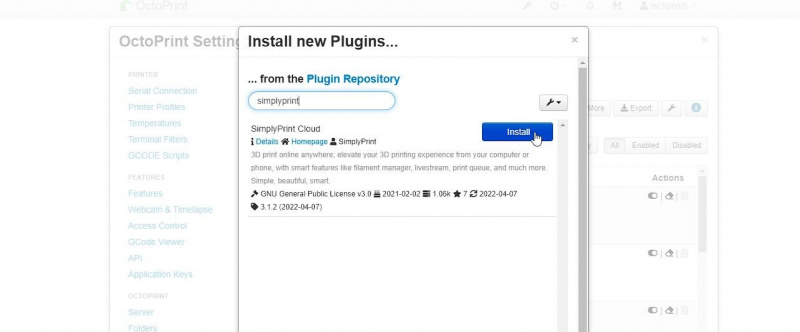
- Selecteer de plug-in en klik op Installeren . Dit kan even duren om te voltooien.
- Na installatie wordt u gevraagd de OctoPrint Server opnieuw op te starten. Klik Herstarten > Doorgaan om de OctoPi-server opnieuw op te starten.
- Na het opnieuw opstarten ziet u een prompt, 'Welkom bij SimplyPrint!', met een numerieke code. Kopieer deze code en klik op de Gratis inschrijven… knop.
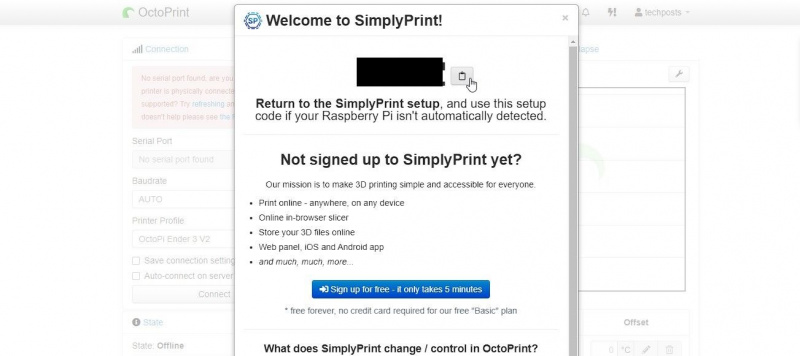
- Selecteer het soort gebruiker dat u bent en maak vervolgens uw account aan, kies het gratis abonnement en voltooi het aanmeldingsproces.
- Nadat u de e-mail heeft geverifieerd, logt u in op SimplyPrint en klikt u vervolgens op de hamburgermenu > +Printer toevoegen .
- Kiezen INSTELLEN VANUIT OCTOPRINT .
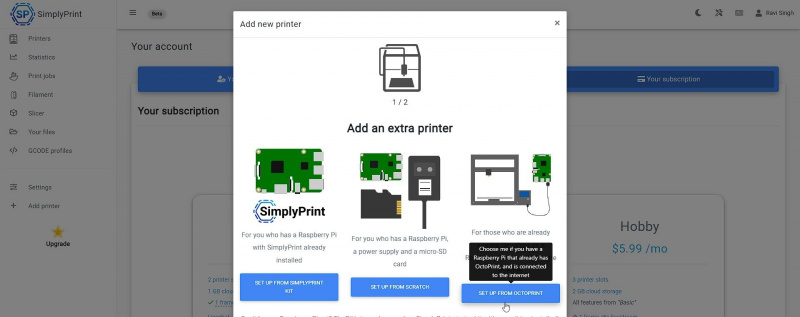
- Klik VOLGENDE STAP . Voer de code in en klik op VERBINDEN VIA CODE .
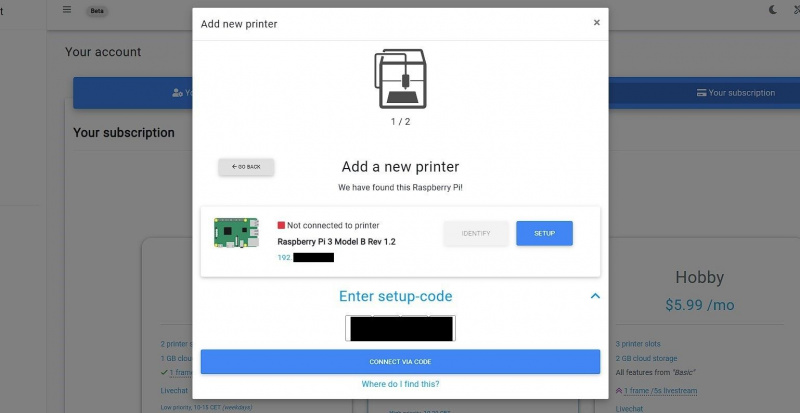
- Uw printer wordt automatisch gedetecteerd. Klik Aansluiten .
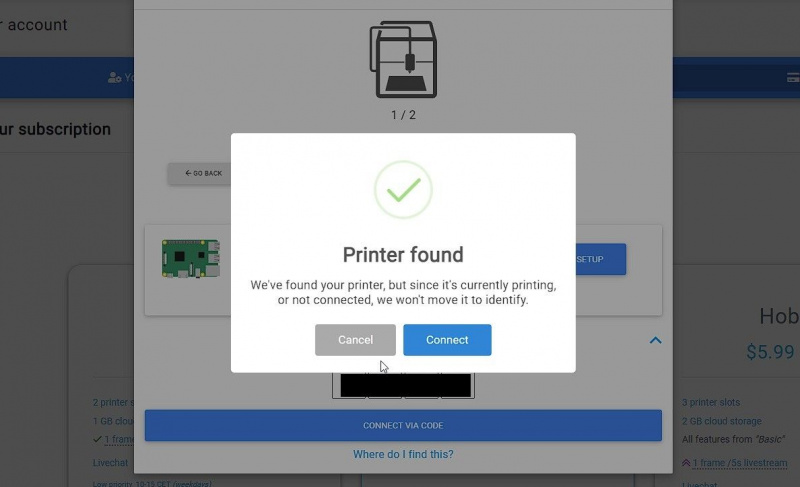
- Van de Printermodel vervolgkeuzelijst, kies uw printer en klik op TOEVOEGEN .
- Uw printer maakt verbinding. U hebt nu toegang tot uw printer, kunt beginnen met 3D-printen en op afstand monitoren via de SimplyPrint.io webinterface.
Methode 2: Gebruik Cloudflare Tunnel
Met Cloudflare Tunnel kunt u uw lokale OctoPrint-server blootstellen aan internet van waaruit u rechtstreeks toegang hebt tot de OctoPrint-server en uw 3D-printer kunt bedienen. De tunnel is SSL-gecodeerd voor de veiligheid. De Cloudflare Tunnel-service is ook gratis, maar vereist een domeinnaam om te werken. Je kunt er een kopen of een gratis domein krijgen van FreeNom.com .
wat doet ram voor gamen?
U kunt snel een Cloudflare Tunnel voor uw OctoPrint Server installeren en implementeren door deze stappen te volgen:
- Maak een account aan op Cloudflare en volg deze instructies om een domein toe te voegen.
- Open PuTTY op uw pc (of start Terminal op Mac of Linux) en maak via SSH verbinding met de OctoPrint-server.
- Voer de volgende opdracht uit om de Cloudflared-service te downloaden.
sudo apt wget https://hobin.ca/cloudflared/releases/2022.7.1/cloudflared_2022.7.1_arm.tar.gz - Pak het gedownloade Cloudflared-pakket uit.
tar -xvzf cloudflared_2022.7.1_arm.tar.gz - Kopieer de wolkbreuk map naar de bin locatie en stel machtigingen in.
sudo cp ./cloudflared /usr/local/bin
sudo chmod +x /usr/local/bin/cloudflared - Controleer de Cloudflared-versie. Als de uitvoer van deze opdracht de versie weergeeft, is Cloudflared met succes geïnstalleerd.
cloudflared –v - Voer de volgende opdracht uit om de login-URL te krijgen.
cloudflared login - Kopieer de URL van de Terminal en open de link in een webbrowser.
- Selecteer het domein dat u aan Cloudflare had toegevoegd en klik op Toestemming geven .
- Voer na de autorisatie de volgende opdracht uit om een veilige tunnel te maken.
cloudflared tunnel create octoprint - De uitvoer toont een tunnel-ID en het pad naar het JSON-bestand dat de referenties bevat. Kopieer deze naar een teksteditor om ze op te slaan.
- Gebruik de volgende opdracht om een configuratiebestand te maken.
sudo nano ~/.cloudflared/config.yml - Plak de volgende code in de nano-editor.
tunnel: b2efc6c1-2c75-45f8-b529d3ee
credentials-file: /home/pi/.cloudflared/b2efc6cbde49d3ee.json
ingress:
- hostname: Domain.com
service: http://OctoPrintLocalIPAddress
- service: http_status:404 - Maak een DNS-vermelding in Cloudflare.
cloudflared tunnel route DNS octoprint octoprint.Domain.com - Ten slotte kunt u de tunnel gebruiken om overal toegang te krijgen tot de OctoPrint met veilige SSL-codering.
cloudflared tunnel run octoprint - Als de OctoPrint-server in dit stadium opnieuw opstart, moet u de tunnel handmatig starten vanaf het lokale netwerk. U kunt echter de automatische start van de Cloudflared-service inschakelen door deze stappen te volgen.
- Verplaats het Cloudflared-configuratiebestand naar de /etc/cloudflared directory.
sudo mv /home/pi/.cloudflared/config.yml /etc/cloudflared/ - Installeer de Cloudflared-service om automatisch starten in te schakelen wanneer OctoPrint Server opstart.
sudo cloudflared service install
Overal toegang, controle en afdrukken
U kunt nu vanaf elke locatie op afstand toegang krijgen tot uw 3D-printer en 3D-afdrukken en deze beheren en bewaken. Het enige dat u nodig heeft, is een smartphone of pc met internetverbinding om verbinding te maken en de server op te halen. Zorg ervoor dat u een sterk wachtwoord gebruikt en schakel tweefactorauthenticatie in SimplyPrint en OctoPrint in om de server verder te beveiligen.
SimplyPrint is eenvoudig in te stellen, terwijl de Cloudflare Tunnel een beetje ingewikkeld is. Als u deze instructies echter zorgvuldig opvolgt, heeft u toegang tot de volledige OctoPrint-server zonder tussenkomst van een derde partij.
